Web活用講座
AI自動集客システムのすべてをお伝えします!
AI自動集客システムのすべてをお伝えします!
ランディングページ(LP)の作り方
はじめに
ランディングページ(LP)とは、
メルマガやラインに登録してもらったり、セッションやセミナーに参加してもらうためのページのことです。
参加してもらえれば(成約率が高ければ)短くても長くてもオーケーです。
このページがないことには
メルマガにも登録してもらえず、
セミナーにも参加してもらえません。
様々なランディングページを見て、自分のサービスに適したものを工夫して作ってみましょう。
ランディングぺージ(LP)を作るための必要アイテム
1)レンタルサーバーと契約する
初心者でも使いやすいおすすめレンタルサーバー
複数のランディングページを作ったり、自分のホームページと分けて作るために、あらかじめマルチドメインが設置できるようにしておきましょう。
マルチドメインの設定については、各レンタルサーバーのマニュアルをご覧ください。
マルチドメインについての簡単な図解
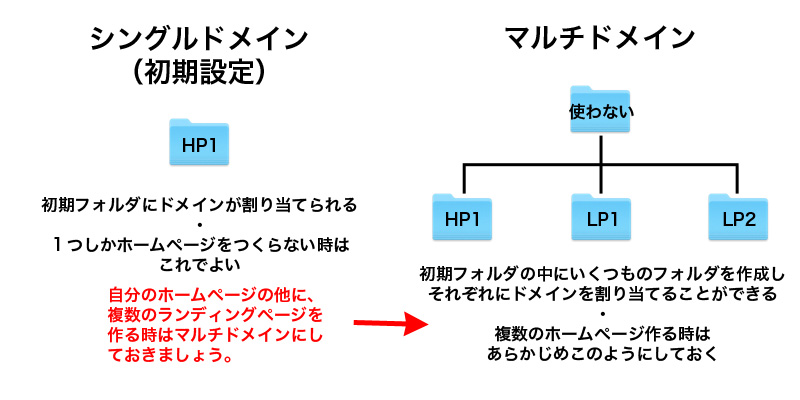
マルチドメインでは、
この要領でいくつものホームページを作ることができますし、ドメインを新たに取得すれば、違うドメインのホームページにすることもできます。
フォルダの作成や、index.html の作成は、FTPソフトウェアを使うか、サーバーのコントロールパネルから行ってください。
2)独自ドメイン設置
独自ドメインの取得が完了したら、フォルダに割りあてましょう。
3)無料SSLの導入
ホームページの信頼性を高めるため、SSLを導入しましょう。
有料のSSLサービスもありますが、無料のでも十分です。
各レンタルサーバーには、Let's Encrypt という無料SSLサービスが付属していますので、それを利用しましょう。
SSLは各ドメイン、サブドメインごとに設定する必要がありますので、複数のホームページを運用している時は、それぞれに割り当ててください。
4)WordPressのインストール
マルチドメインの設定、SSLの設定ができたら、目的のフォルダにWordPressをインストールしましょう。
各サーバーサービスでは、コントロールパネルからワンクリックでWordPressのインストールが出来るようになっています。
5)カラフルの購入(WordPress用テーマ)
カラフルはデザインも新しくなり、非常に使いやすくリーズナブルなのでおすすめです。
こちらからカラフルを購入する
カラフルとは、ワードプレス用のテーマで、ワードプレスでLPを作るためには最適のアイテムです。
6)カラフルの設置
購入すると、zipファイルがダウンロードできますので、それをダウンロードし、ワードプレスのテーマというメニューから、新規追加を選択して、zipファイルを読み込ませ、テーマに追加します。
テーマの選択画面から、有効化してテーマが仕えるようにしましょう。
カラフルの使い方は、購入した後についてくるカラフルのマニュアルや使い方動画などをご覧ください。
7)プラグイン(必要なプラグイン)
Classic Editorとプラグインの検索で入れてください。
https://ja.wordpress.org/plugins/classic-editor/
最新版のワードプレスには、Gutenbergというテキストエディタがついていますが、ビジネス用のワードプレステーマの多くは、以前のClassic Editorで編集することを前提に作られていることが多いので、Classic Editorをインストールして、こちらの方を使うようにしましょう。
Gutenberg対応と書いてあるテーマでは、Classic Editor をインストールする必要はありません。最初に購入したテーマの説明をよく読んでください。
8)ランディングページの例
ハッピーミッションのライディングページの例
https://mission.aimer-rire.jp/lp
その他、様々なランディングページのリンク集を次のページに掲載していますので、後から見て自分の作りたいランディングページの参考にしてみてください。
9)ヘッダーの作成
ランディングページの先頭に表示される、アイキャッチとなる画像をヘッダーと呼びます。
ヘッダーの作成は、Photoshopなどの画像編集ソフトを使う方法もありますが、Photoshopは比較的高価なため、このようなツールを持っていない人は、パワーポイントや、Googleスライドを使って作成し、jpg 形式で書き出して、画像としてホームページに貼り付けるという方法があります。
Google Slide は、パワーポイントと同じことができるプレゼン用ソフトです。Googleのアカウントを持っていれば誰でも無料で利用可能なので、これを使ってヘッダーもスライドも作ってみましょう。
https://www.google.com/intl/ja_jp/slides/about/
10)プライバシーポリシー/商品取引法の設置
ランディングページの最後、プライバシーポリシーと商品取引法リンクを貼り付けましょう。
こちらのリンクの内容をコピーペーストし、名前をご自身の会社または名前に書き換えてワードプレスの固定ページにプライバシーポリシーと商品取引法のページを作成し、LPからリンクしましょう。
https://www.sandalphon.jp/index.php?ex_privacy
https://www.sandalphon.jp/index.php?ex_tokutei
書き方の事例
特定商取引法の表記 | プライバシーポリシー
Copyright (C) 2020 ○○会社 All Rights Reserved.
11)その他の画像(写真やイラストなど)
必要に応じて準備しましょう。使う写真や画像は必ず、自分で撮影したものか、自分で作ったものか、著作権フリー素材を使いましょう。どこからか勝手にコピーして持ってくると、その画像の所有者から使用料の請求がきたり、訴えられることがあります。
12)申し込みフォームの設置
WordPressのメールフォームプラグインを使うか、Formzuなどのサービスを使うとよいでしょう。
13)FTPソフトウェア
マルチドメインの設定や、ホームページからアップロードできない、大きなサイズのファイルをサーバーにアップロードしたい時はFTPソフトが必要です。
また最近は、レンタルサーバーのコントロールパネルからも、同じことができるようになっていますので、ソフトがない人はそちらからも可能です。
ただし、ホームページのデーターをバックアップしたりしたい場合は、FTPソフトがある方が便利です。
※公式サイトからは5,400円で買い切り。Appストアからは年間2,800円の使用料になります。2年以上使うなら公式サイトから購入したほうがお得です。